Създавайте иновации на работното място с Microsoft Teams.
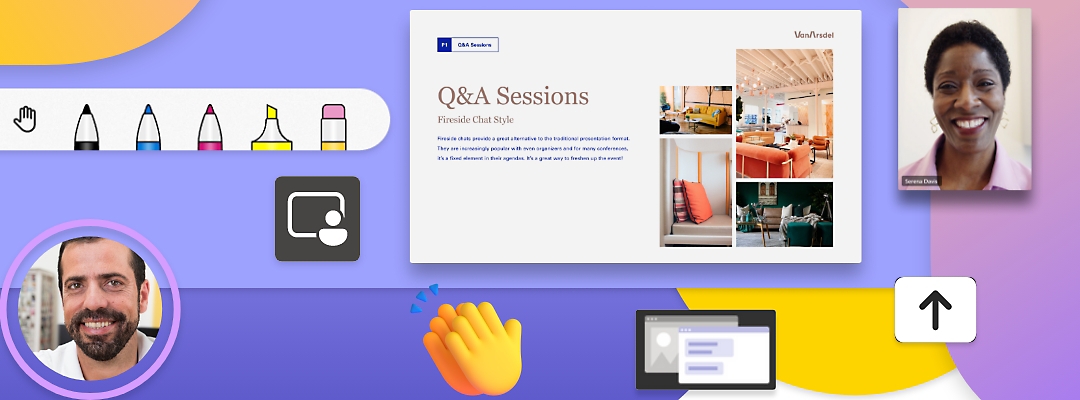
Споделяне на екрана
Споделяйте екрана си по време на събрания, за да улесните мозъчната атака, сътрудничеството и обучението.
Работете заедно от всяко място със софтуер за споделяне на екрана
Преглеждайте съдържанието заедно дори когато сте разделени, просто като споделите екрана си на всяко устройство по време на разговор или събрание на Microsoft Teams.
Изберете това, което споделяте
Покажете на другите целия си работен плот или само едно нещо, като например прозорец на браузъра, приложение или презентация.
Подобряване на комуникацията
Отговорете на въпрос или разяснете гледна точка, като споделите екрана си, така че всеки да може да вижда едно и също съдържание.
Сътрудничете си по-ефективно
Подобрете сътрудничеството, приобщаването и разбирането по време на събрание в Microsoft Teams, като позволите на всеки участник да сподели екрана си.
Споделяне на екрани от всяко устройство
Използвайте вашия компютър, таблет или телефон, за да споделяте екрана си от всяко място.
Научете всичко, което е възможно, със софтуера за споделяне на екрана
Разгледайте функциите и ползите от споделянето на екрана в Teams независимо дали обучавате някого, провеждате мозъчна атака, или представяте.

Изберете дали да споделете звука си
Изберете дали да изключите звуците на вашето устройство, докато споделяте екрана, така че другите да не чуват известия, или да включите звука по време на видео.

Безпроблемно извършвайте прехода между представящите
Представяйте незабавно слайдовете си като съпредставящ, така че да не е необходимо да молите някой друг да премине към следващия слайд.

Позволете на другите да преглеждат слайдовете ви
Разрешете на участниците да взаимодействат със съдържание, като хипервръзки и видеоклипове, и да възприемат съдържанието със собствено темпо.
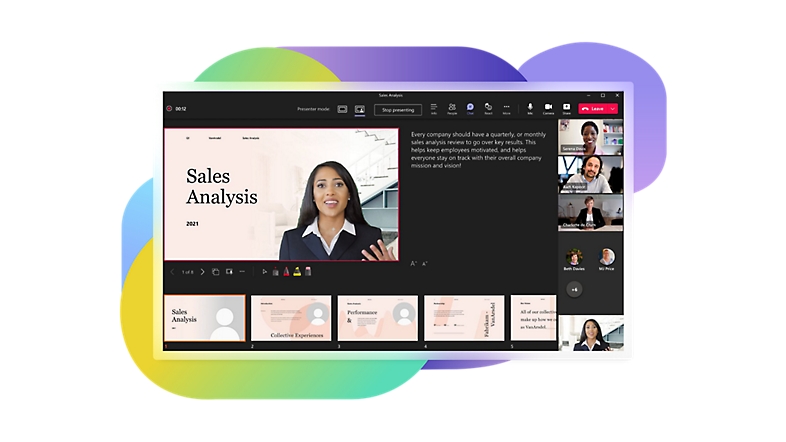
Добавяне на вашата камера
Функцията Cameo ви позволява лесно да добавите вашия информационен канал от камерата на Teams във вашата презентация, като ви позволява да персонализирате как и къде искате да се показва в слайдовете ви.
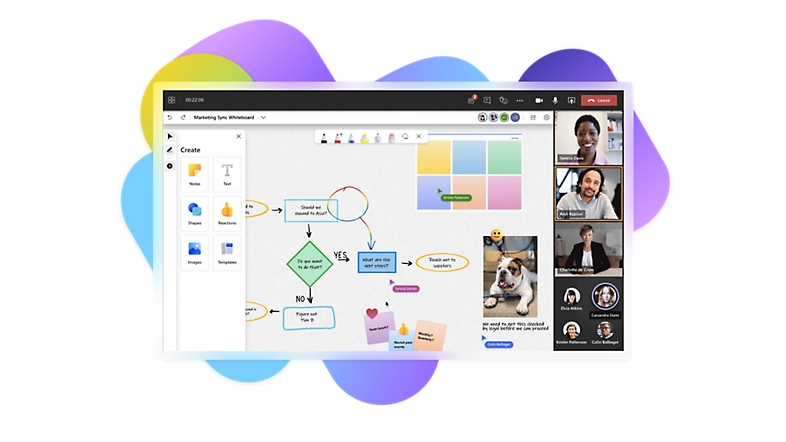
Провеждайте мозъчна атака заедно върху дигитално табло
Сътрудничете си в реално време върху дигитално платно, като пишете, рисувате и добавяте изображения и таблици. То се записва автоматично за лесна справка по-късно.

Рисувайте върху слайдове или използвайте лазерна показалка
Акцентиране върху част от слайд на PowerPoint с помощта на виртуална лазерна показалка, маркер или перо. Изтрийте част или целия си ръкопис по всяко време.

Сътрудничество по съдържание, споделено на екрана
Въведете вашата обратна връзка за съдържание, споделяно от представящия на екрана. Всеки в събранието може да започне да добавя текст, лепкави бележки, реакции или цифров ръкопис.
Прочетете повече за споделянето на екрана в Teams
10 ефективни начина за използване на споделянето на екрана по време на работа
Как споделянето на екрана може да подобри онлайн събранията
Безплатното споделяне на екрана е лесно, но правите ли го правилно?
Шест грешки при споделяне на екрана, които трябва да избягвате
Какво представлява споделянето на екрана?
Споделяне на екрана е, когато използвате приложение, за да позволите на други хора да виждат какво има на екрана на вашето устройство, независимо дали използвате телефон, таблет, или компютър. Някои приложения показват всичко на екрана, докато други ви дават гъвкавостта да покажете само една част от него, като например конкретен файл или прозорец.
Усъвършенстваните приложения за споделяне на екрана също включват подобрени функции за продуктивност, като например чат, инструменти за коректура в събранието, както и слайдове, между които участниците могат да се придвижват със собствено темпо.

Защо споделянето на екрана е полезно?
Споделянето на екрана е полезно, защото ви помага бързо да си сътрудничите с други хора в реално време независимо дали хората присъстват на дадено събрание лично, или отдалечено. Например можете да проведете събрание, за да обсъдите предложените промени в документ. Без споделяне на екрана ще трябва да изпратите документа по имейл отделно и да дадете конкретни инструкции за частите, към които препращате (например „отидете на страница две, абзац четири“). Но в събрание със споделяне на екрана просто отваряте съответния документ, споделяте екрана си и говорите за промените, които предлагате, а действителният пасаж е на екрана, който всеки може да види. В зависимост от приложението за споделяне на екрана, което използвате, участниците в събранието може също да могат да редактират документа директно, докато събранието продължава.
Поради тази проста, но ефективна функционалност споделянето на екрана е изключително полезно при отдалечено включване на нови служители, което често изисква насочване от „Човешки ресурси“, обучения и настройка и отстраняване на неизправности от ИТ. С възможността за споделяне на екрани тези процеси са много по-опростени и отнемат по-малко време.
От какво оборудване се нуждая, за да споделя екрана?
Всичко, което ви трябва, за да споделяте екрана, е софтуер за споделяне на екрана, съвместимо устройство за изпълнение на софтуера и интернет връзка.
Какво трябва да търся в едно приложение за споделяне на екрана?
Въпреки че основната функция на споделянето на екрана е проста, ще искате да изберете приложение за споделяне на екрана, което подобрява работата ви с допълнителни функции за продуктивност.
Някои функции, които трябва да потърсите, включват възможността за:
- Показване на файл на някого.
- Сътрудничество по файлове в реално време.
- Анотиране на файлове.
- Наличие на отворен прозорец за чат, докато споделяте екрана.
- Даване на достъп на хората също да споделят екрани.
- Записване на бележки с онлайн табло.
Вижте как фирмите използват Teams
Polaris акцентира върху иновациите с Microsoft Teams
Polaris организира технологичен симпозиум с помощта на инструменти на Teams, като например канали, чат и събрания.

Marks & Spencer (M&S) приема бъдещето на търговците на дребно с Microsoft Teams
M&S използва Teams, за да осигурява възможности на служителите и да подобрява комуникацията и средата за работата на клиентите.

Често задавани въпроси
-
Стига да използвате надеждно приложение за споделяне на екрана, като например Teams, по принцип е безопасно да споделяте екрана си. Но имайте предвид, че всеки в събранието ще може да вижда каквото има на екрана (в зависимост от достъпа, който сте предоставили), докато представяте. Поради тази причина ще искате да затворите всички програми или раздели на браузъра, които съдържат поверителна информация или които може да съдържат разсейващи известия, като например известия за имейл и чат, които звънят или показват визуализация на съобщението.
-
Споделянето на екрана дава на всеки поглед в реално време върху едно и също нещо, без да се налага да го изпращате по имейл или да предоставяте обширен контекст във фонов режим, така че да е по-лесно да разберете какво има предвид някой. Споделянето на екрана може също така да улесни ефективното обучение на нов служител, мозъчната атака, предоставянето на ИТ помощ или поддръжката на клиенти, провеждането на уебинар или изнасянето на презентация.
-
За споделяне на екрана в Teams изберете иконата за споделяне на екрана в горния десен ъгъл на контролите за събрание. След това изберете да представите целия екран, прозорец, файл на PowerPoint или табло.
-
Приложение с вградено споделяне на екрана, като например Teams, улеснява изпълнението на всичко на едно място по време на чат или онлайн събрание. Хората могат да виждат и да работят по файлове едновременно, за да свършат работата си по-бързо.
-
В Teams около прозореца или приложението, което споделяте в момента, се появява червен контур, така че да знаете какво е видимо и какво – не.




